Het wordt steeds belangrijker om teksteffecten te gebruiken om visuele projecten op te fleuren. Met Adobe Firefly heb je een krachtige tool tot je beschikking waarmee je eenvoudig creatieve en aantrekkelijke teksteffecten kunt genereren. In deze stap-voor-stap-handleiding leg ik uit hoe je indrukwekkende teksteffecten kunt creëren met Adobe Firefly.
Belangrijkste inzichten
- Adobe Firefly biedt een gebruikersvriendelijke interface en tal van aanpassingsopties.
- Je kunt verschillende lettertypen, kleuren en effecten kiezen om je tekst uniek te maken.
- Zorg ervoor dat je geen afkortingen gebruikt in je opdrachten om optimale resultaten te behalen.
Stap-voor-stap-handleiding
1. Instellingen openen en tekst invoeren
Om aan de slag te gaan met Adobe Firefly, open je de toepassing en zoek je het gedeelte voor teksteffecten. Hier kun je links in het invoerveld een tekst invoeren die je wilt vormgeven. Voor ons voorbeeld voer ik de tekst "ADOBE" in hoofdletters in.
2. Tekstbeschrijving toevoegen
Naast het invoerveld vind je de optie 'Beschrijf de teksteffecten die je wilt genereren'. Hier kun je een gedetailleerde beschrijving van de gewenste effecten invoeren. Ik kies gewoon het woord 'Cookie', omdat ik wil zien hoe deze tekst eruit zal zien in een aantrekkelijke cookie-stijl.
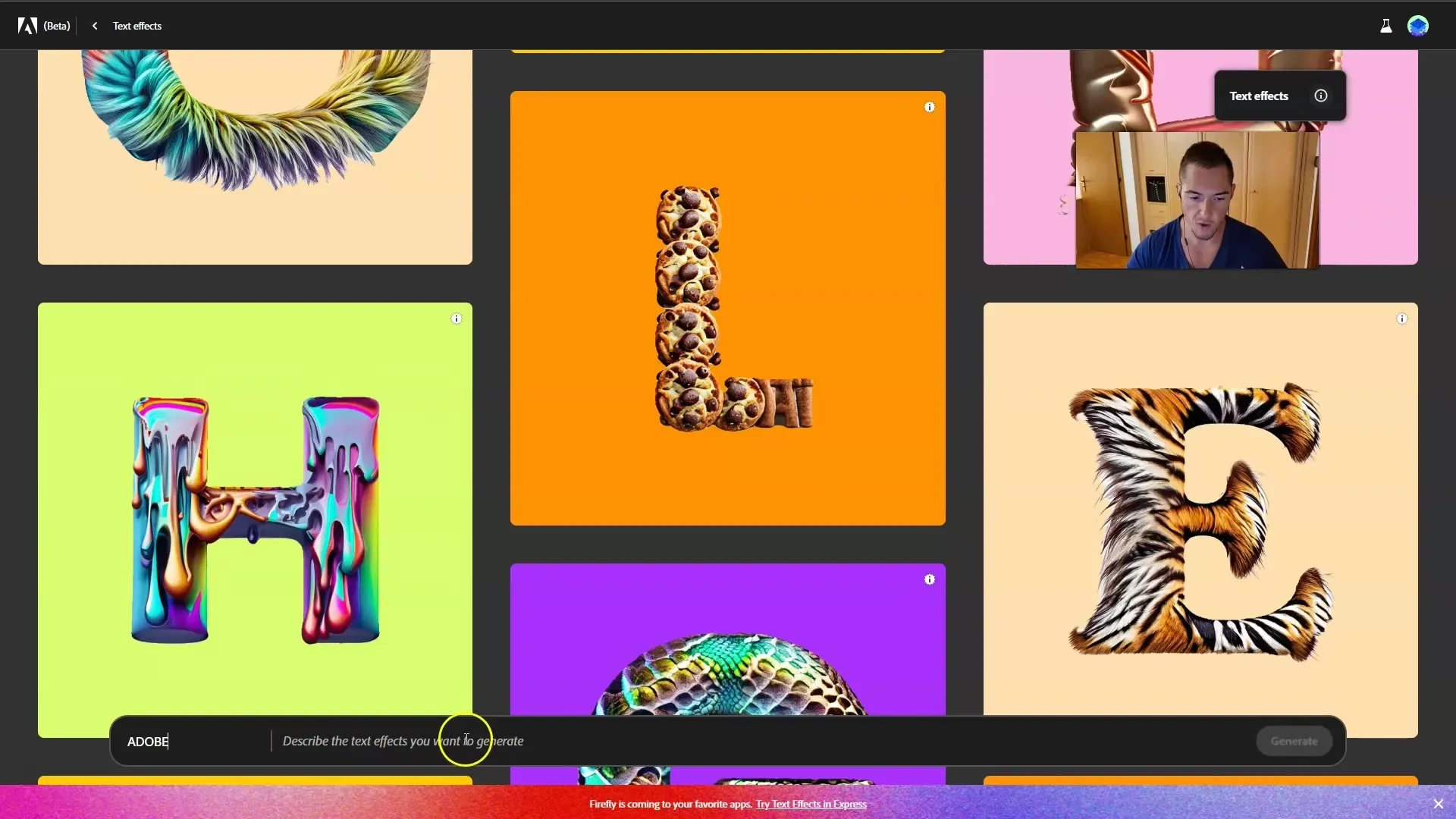
3. Resultaten ophalen
Na het invoeren van je tekst en beschrijving, klik je op 'Genereren'. Adobe Firefly zal dan verschillende uitvoerresultaten voor je tekst tonen. In mijn geval werkte het cookie-effect al goed en ik ben benieuwd naar de opties die zullen worden getoond.
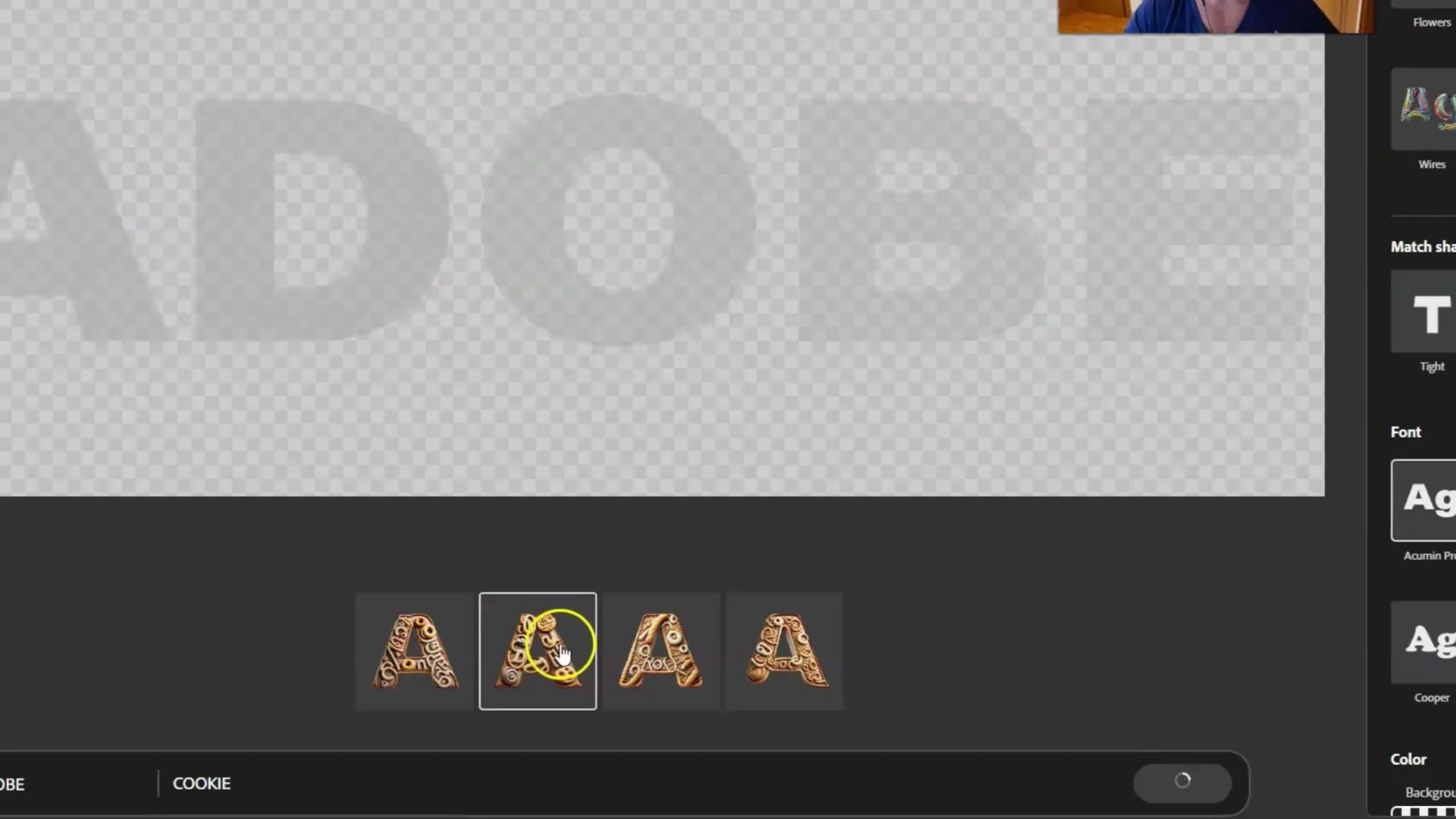
4. Selecteren en aanpassen
Je kunt de verschillende gegenereerde teksteffecten één voor één bekijken en bepalen welke je het leukst vindt. De verschillende suggesties geven je de mogelijkheid om het ontwerp optimaal vorm te geven. Zorg ervoor dat je geen creatieve beperkingen oplegt en de suggesties naar jouw smaak aanpast.
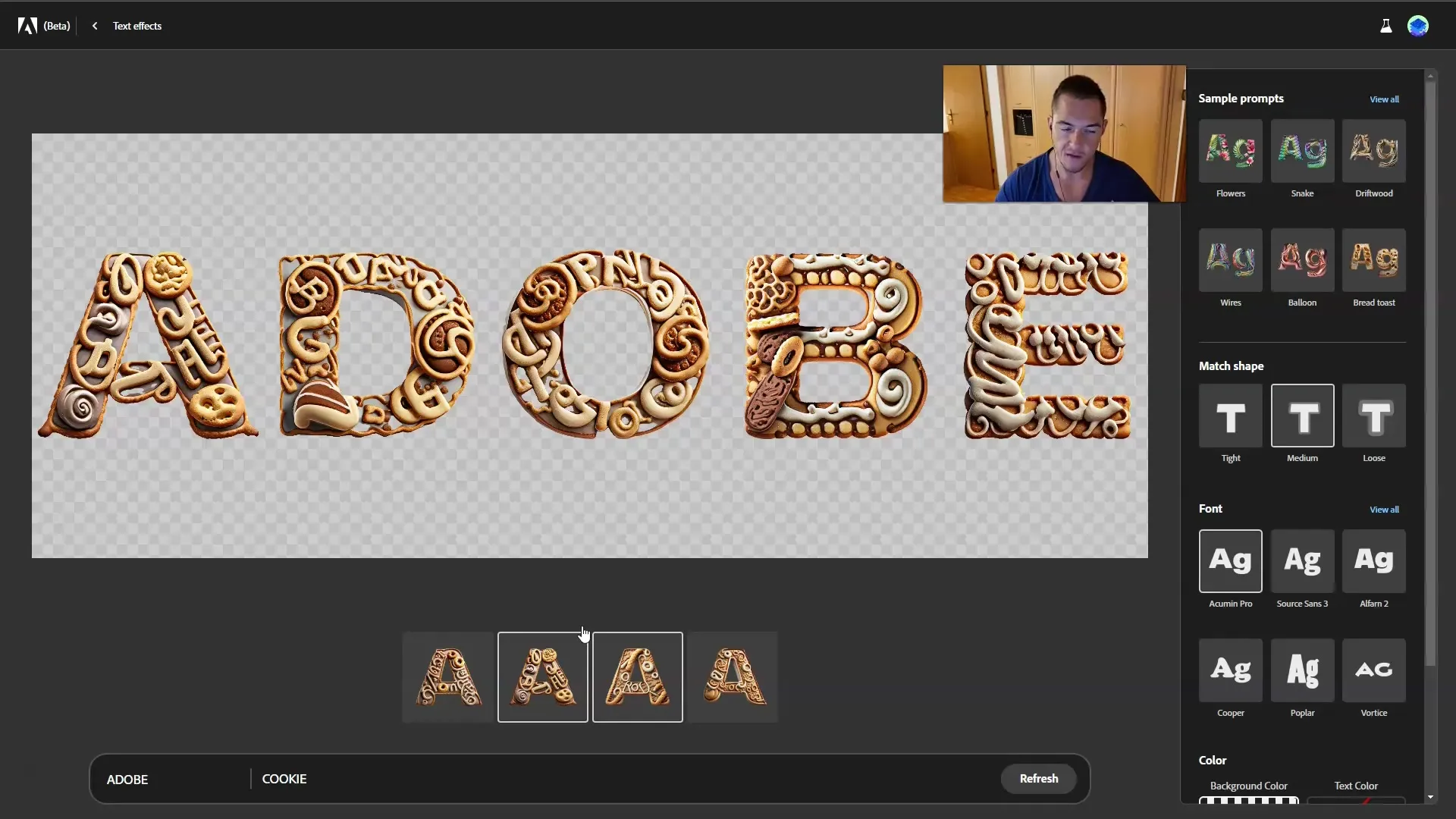
5. Verdere ontwerpen uitproberen
Je kunt de resultaten verder verfijnen door andere materialen uit te proberen. Bijvoorbeeld geef ik "bloemen" in om te zien hoe bloemen eruit zouden zien als effect voor de tekst. Let op dat de beschrijving van de teksteffecten beknopt en concreet moet zijn om optimale resultaten te bereiken.
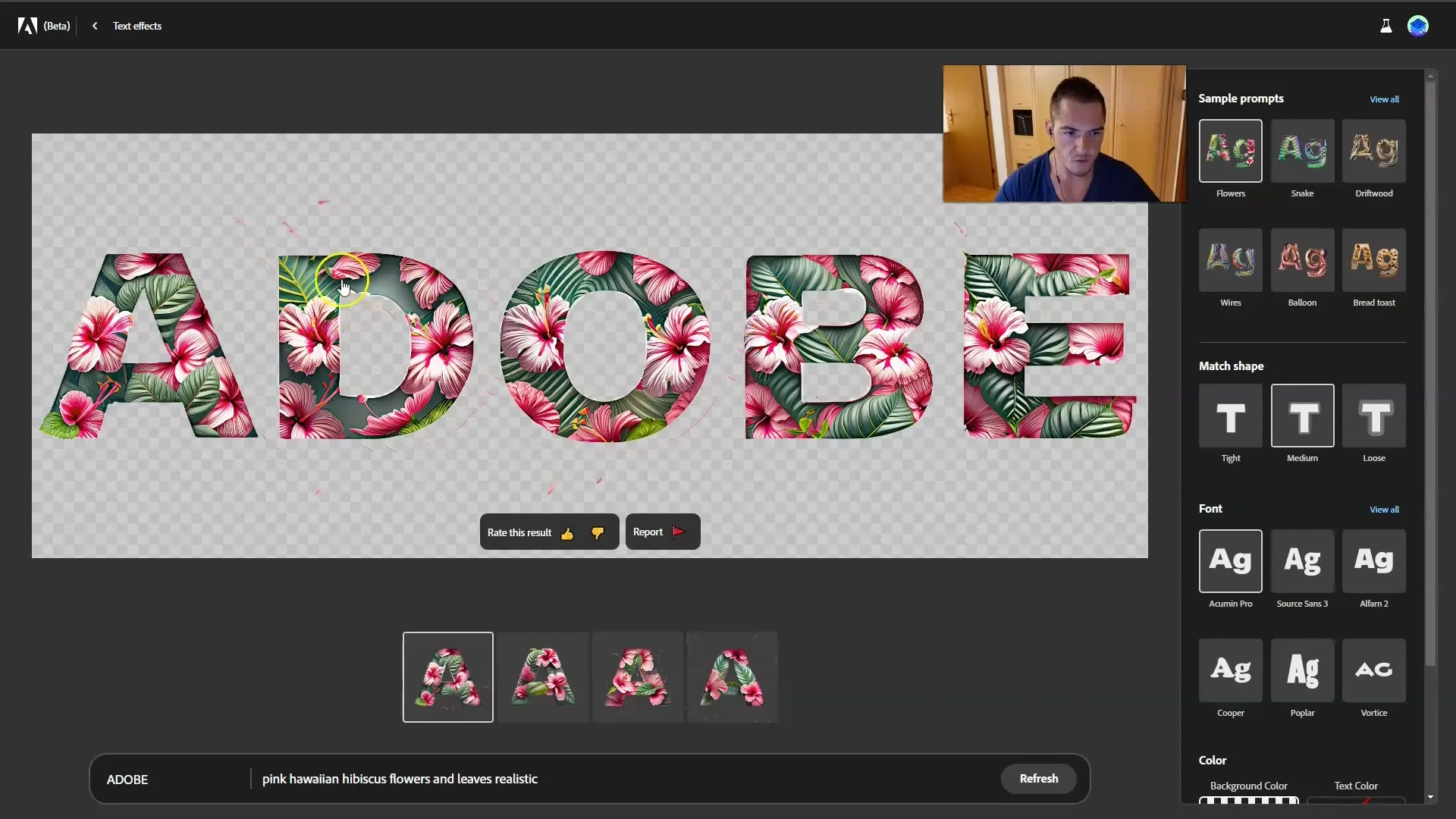
6. Gebruik van lettertypen en stijlen
Om het lettertype te wijzigen, ga je eenvoudig naar het gedeelte 'Lettertype' en klik je op 'Alles bekijken'. Daar vind je een verscheidenheid aan lettertypen. Kies een lettertype dat je leuk vindt en dat bij je ontwerp past. Ik kies tijdelijk voor "Sanvito" om te zien hoe mijn tekst eruitziet.
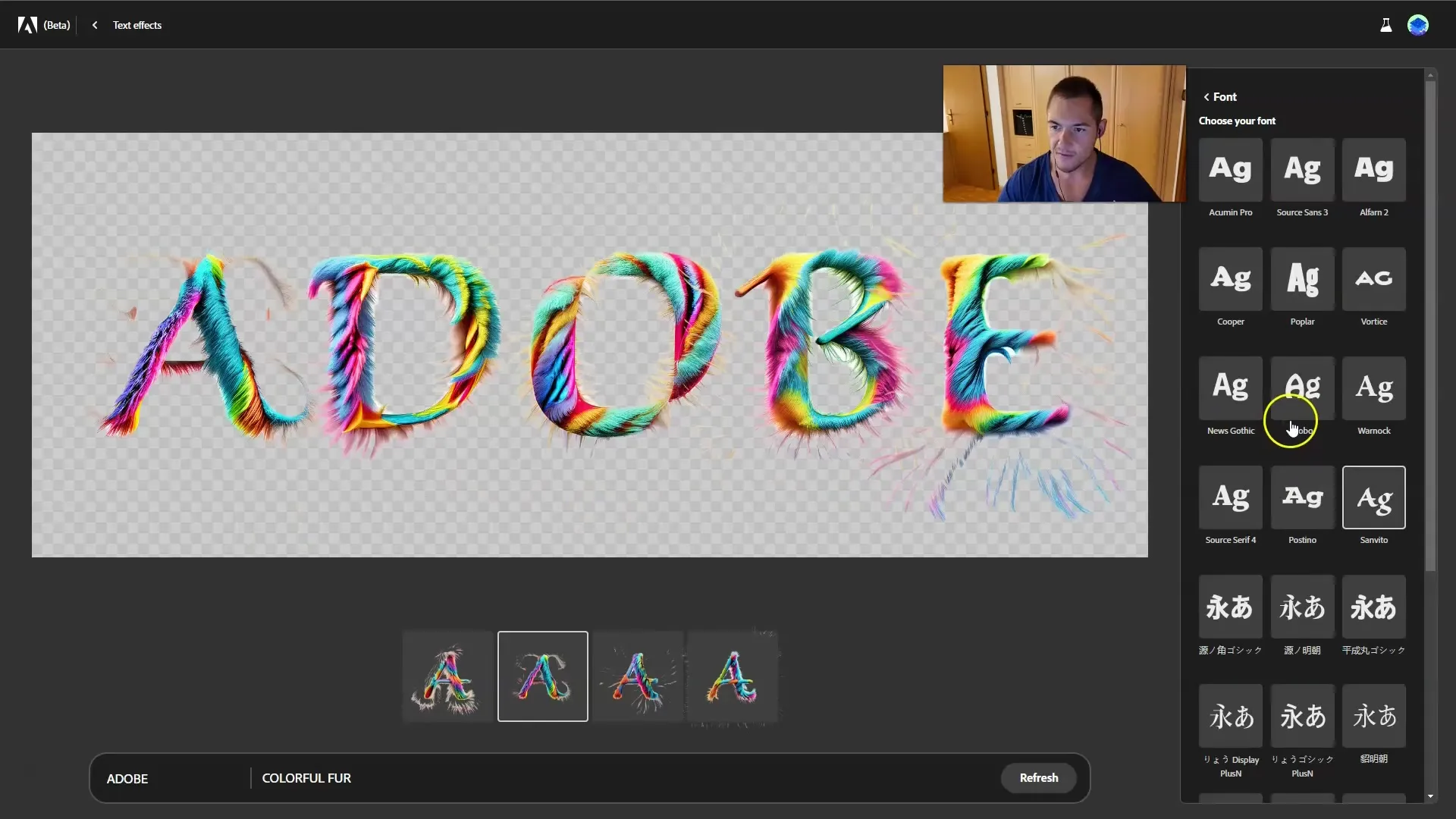
7. Achtergrond- en tekstkleur aanpassen
Je kunt nu ook de kleuren van je ontwerp aanpassen. Je vindt opties voor de achtergrondkleur en de tekstkleur. Het kan vaak handig zijn om zonder achtergrond te werken voor een flexibel gebruik, vooral voor miniaturen. Ik probeer hier verschillende kleuren en gebruik eerst een lichtere variant voor de achtergrond.
8. Tekst downloaden
Zodra je tevreden bent met je ontwerp, kun je de uiteindelijke tekst eenvoudig downloaden. Klik hiervoor op de downloadoptie die beschikbaar is in de toepassing. Deze functie maakt het mogelijk om de tekst voor verschillende projecten te gebruiken.
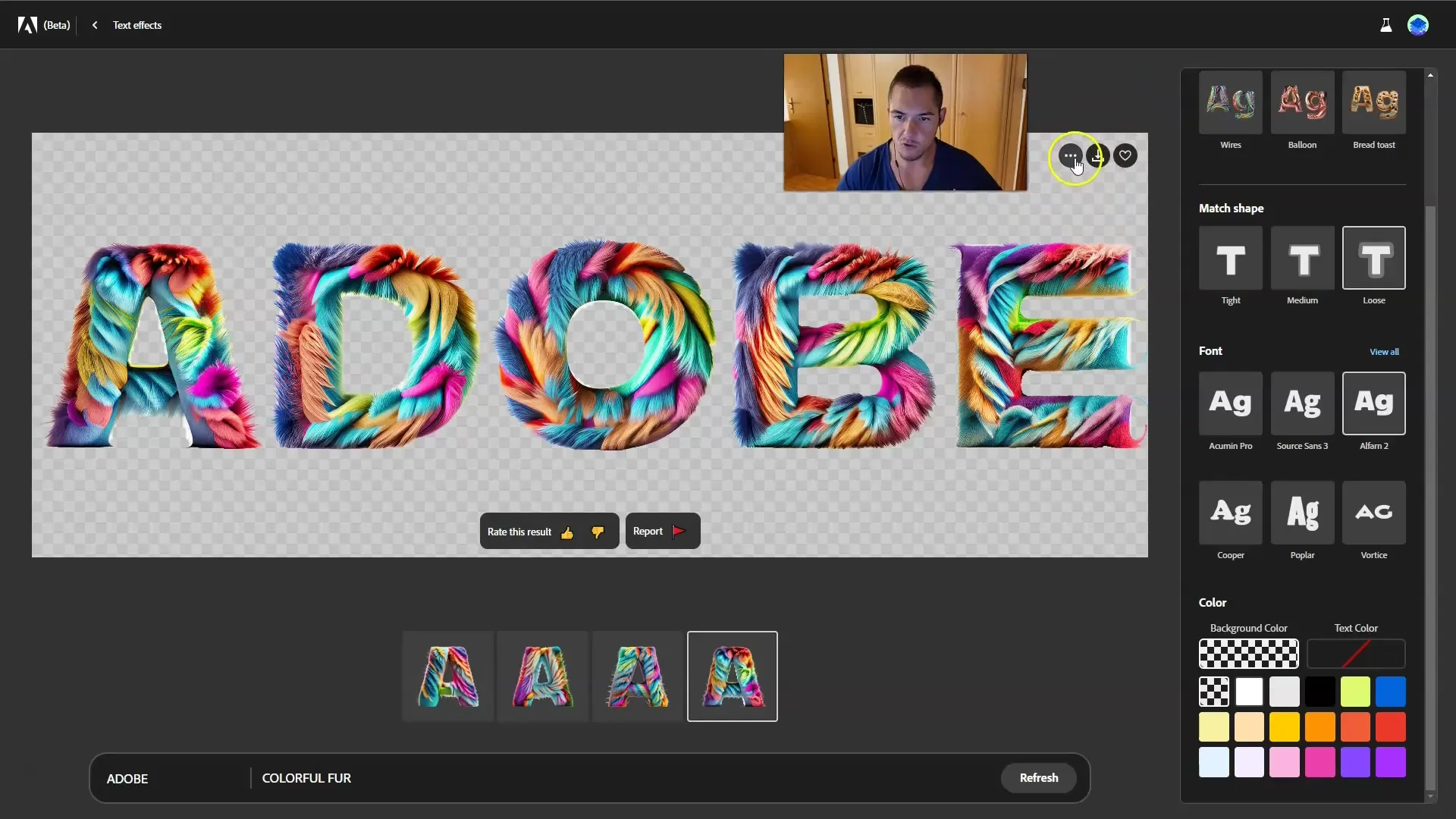
9. Extra effecten uitproberen
Een ander hoogtepunt in Adobe Firefly is de mogelijkheid om verschillende effecten uit te proberen. Zo heb ik bijvoorbeeld het veelzijdige "Colorful F" effect getest. Deze stijl zorgt ervoor dat je tekst levendiger oogt en opvalt tussen de massa.
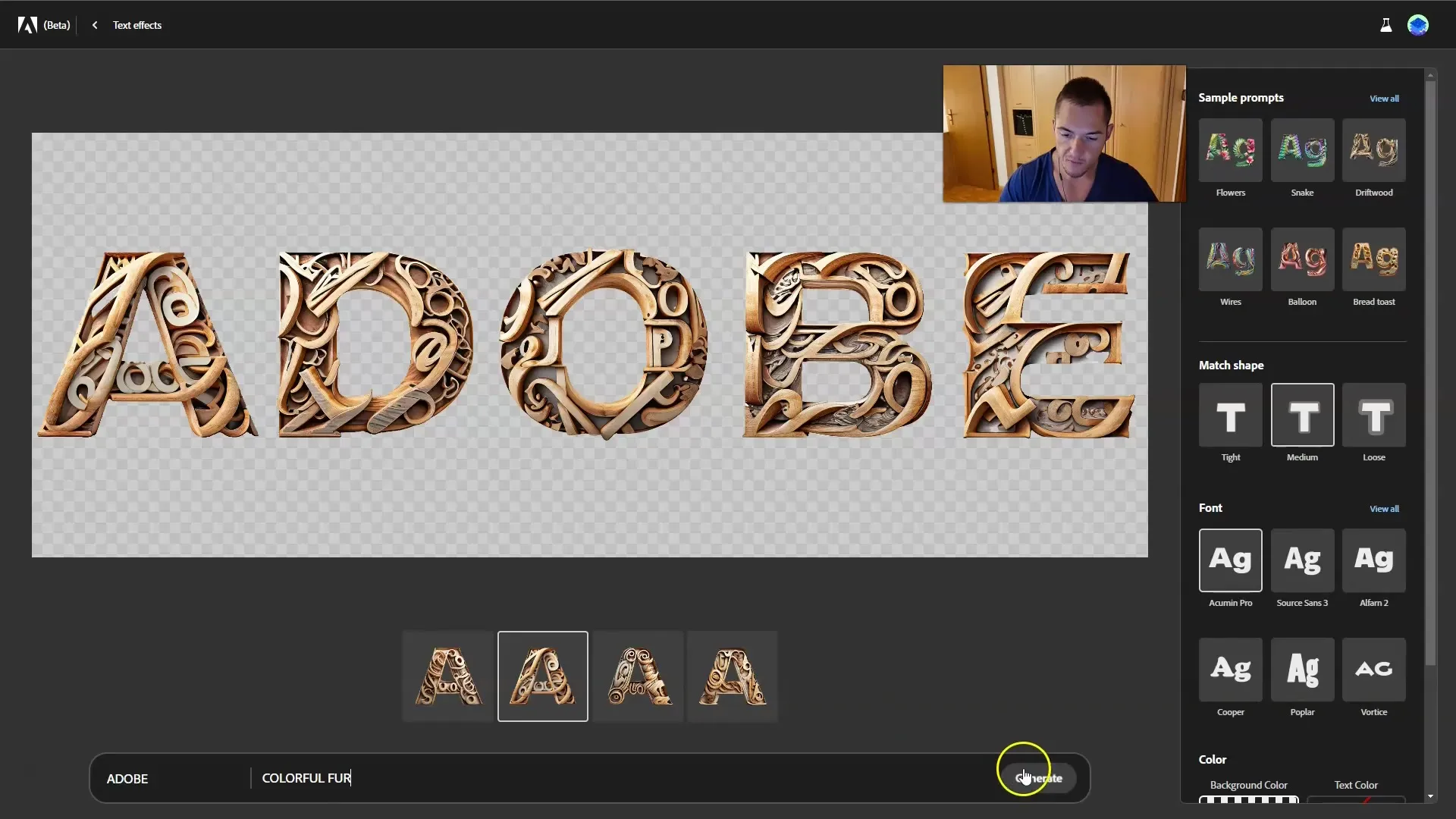
10. Persoonlijke aanpassingen maken
Daar Adobe Firefly zich in de bètafase bevindt, is er altijd ruimte voor verbetering. Je kunt gerust experimenteren met verschillende kleuren en materialen om je eigen teksteffecten te creëren. Links is veel ervaring en creativiteit vereist, dus schroom niet om nieuwe dingen uit te proberen.
Samenvatting
In deze handleiding heb je geleerd hoe je indrukwekkende teksteffecten kunt creëren met Adobe Firefly. Van het invoeren van de tekst tot het kiezen van de effecten en het downloaden van het uiteindelijke ontwerp - de stappen zijn eenvoudig en gebruiksvriendelijk. Gebruik de verschillende aanpassingsopties om je creatieve projecten de finishing touch te geven. Het gereedschap is perfect voor creatieve geesten die hun teksten visueel aantrekkelijk willen maken.
Veelgestelde vragen
Wat is Adobe Firefly?Adobe Firefly is een door AI aangedreven tool van Adobe waarmee gebruikers creatieve teksteffecten kunnen genereren.
Hoe kan ik de tekst aanpassen in Adobe Firefly?Je kunt de tekst invoeren, een beschrijving toevoegen voor de gewenste effecten en verschillende lettertypes en kleuren kiezen.
Kan ik zonder achtergrond werken?Ja, het is aan te raden om zonder achtergrond te werken, vooral als je de tekst voor miniaturen wilt gebruiken.
Werkt Adobe Firefly in de bètafase?Ja, de tool bevindt zich in de bètafase, wat betekent dat deze voortdurend wordt bijgewerkt en verbeterd.
Waar moet ik op letten bij het genereren van teksteffecten?Zorg ervoor dat je geen afkortingen gebruikt in je tekstinvoer om de beste resultaten te behalen.


